Edukien taula
"Hau aurrezarpen harrigarria da!" dio zure argazkilari lagunak. "Gogoko al zenuke nirekin partekatzea?" Zure lagunari laguntzea gustatuko litzaizuke, baina ez dakizu ziur nola partekatu aurrezarpenak Lightroom mugikorretarako aplikazioan.
Kaixo! Cara naiz. Gehienetan Lightroom-ek gauzak oso erraz egiten ditu. Hau ez da arauaren salbuespena, baina non begiratu behar duzun jakin behar duzu ez baita argi eta garbi nola partekatu aurrezarpenak Lightroom mugikorrean.
Bi urrats besterik ez dira behar Lightroom aurrezarpenak telefonoan partekatzeko. Ea nola erakutsiko dizut!
Jarraian agertzen diren pantaila-argazkia Lightroom Classic-en Windows bertsiotik ateratakoak dira. Mac bertsioa erabiltzen ari bazara, zertxobait desberdinak izango dira.
<1. urratsa: Aplikatu aurrezarpena irudi bati
Hau da jende gehienak galtzen duen urratsa. Lightroom-en aurrezarpenak nola esportatzen badakizu, zuzenean aurrez aurrekora joan eta esportatu besterik ez duzu.
Hala ere, Lightroom-en partekatzeko botoia ez da agertuko irudi bati aurrez ezarritakoa aplikatu ondoren. Beno, egia esan, partekatzeko botoia hor dago, baina irudia partekatzen du, ez aurrez ezarritakoa.
Aurrez ezarritakoa partekatzeko, irudia DNG gisa partekatu behar duzu. Ez da oso intuitiboa, badakit.
Horretarako, lehenik eta behin, aplikatu aurrez ezarritakoa irudi bati. Sakatu pantailaren behealdean dagoen Aurreztarpenak botoia.
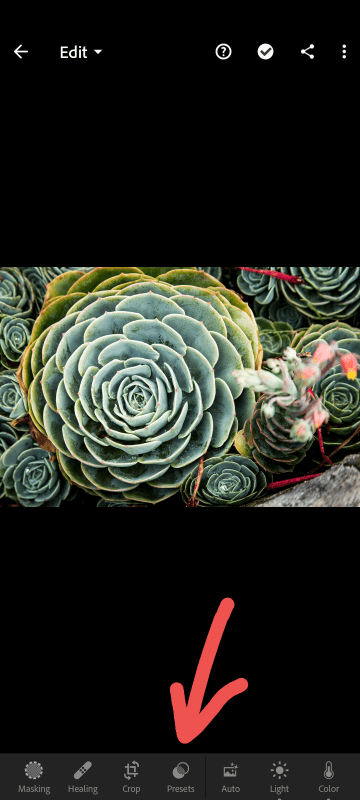
Aukeratu partekatu nahi duzun aurrezarpena eta ukitu goiko kontrol-marka.pantailaren eskuineko izkinan.

2. urratsa: Esportatu DNG gisa
Aurrez ezarritakoa aplikatuta, sakatu Partekatu botoia pantailaren goiko eskuineko izkinan.

Saltatu Partekatu hemen... aukera eta joan Esportatu honela...
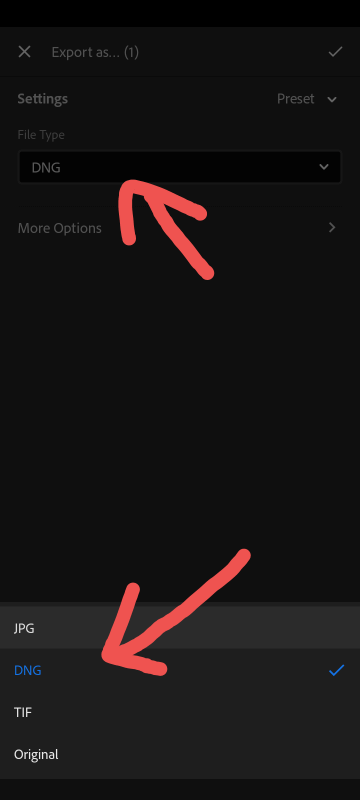
Sakatu Fitxategi mota goitibeherako aukera eta aukeratu DNG fitxategi mota gisa. Sakatu goiko eskuineko izkinan dagoen kontrol-marka.
Hemendik aurrera, fitxategia normalean bezala parteka dezakezu. Partekatu zuzenean lagun batekin testu-mezu baten bidez edo kargatu hodeiko biltegiratze-kokapen batera, hala nola Dropbox edo Google Drive-ra.
Ondoren, zure lagunek fitxategia atzi dezakete eta aurrez ezarritakoa deskargatu ahal izango dute. Ikusi gure tutoriala aurrezarpenak instalatzeari buruzko informazio gehiago lortzeko.
Hori da! Orain zuk eta zure lagunek nahi dituzun guztiak alda ditzakezu Lightroom mugikorreko aurrezarpenak.

